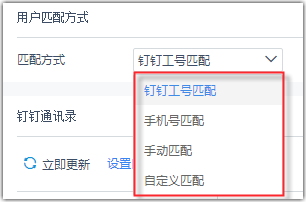1. 概述编辑
1.1 版本
| 报表服务器版本 | JAR 包版本 | 插件版本 |
|---|---|---|
| 10.0 | 2019-05-20 | V10.2.34 |
| 9.0 | 2018-07-03 | V9.5.39 |
| 8.0 | 2017-11-08 | V2.0.10 |
注1:您的报表服务器必需是能够访问外网的,如果是 http 协议则访问端口号推荐使用 80,如果是 https 协议访问端口号推荐使用 443 。
注2:钉钉管理插件支持代理服务器的配置,若有些用户报表服务器是配置在内网,则需要配置代理服务器地址,来进行钉钉的访问,配置方法参见 代理服务器配置。
1.2 插件安装
点击下载插件:钉钉管理
设计器插件安装方法参照 设计器插件管理
服务器安装插件方法参照 服务器插件管理
1.3 应用场景
客户如果将钉钉作为移动端办公平台,可以通过安装此插件直接将报表集成到钉钉中,以钉钉为统一入口进行报表的查看。
1.4 功能介绍
安装钉钉管理插件,就可以实现钉钉集成。
在钉钉管理中配置钉钉平台的基本参数,就可以读取到钉钉平台通讯录,将报表用户与钉钉用户绑定,就可以实现单点登录。
在定时调度的输出设置中,可以配置并推送钉钉消息。
支持集成多个企业应用,进行钉钉升级时请注意进行兼容设置。
1.5 视频教程
视频教程参见:钉钉集成
注1:微信/钉钉集成过程中,必须确保各版本相对应,详情参见:微信、钉钉、H5、服务器、JAR 之间的依赖关系
注2:钉钉集成下若使用「扫码控件」, 要求单点登录。
2. 创建钉钉企业应用编辑
2.1 创建应用
1)管理员登录钉钉企业号,点击微应用管理>创建应用。
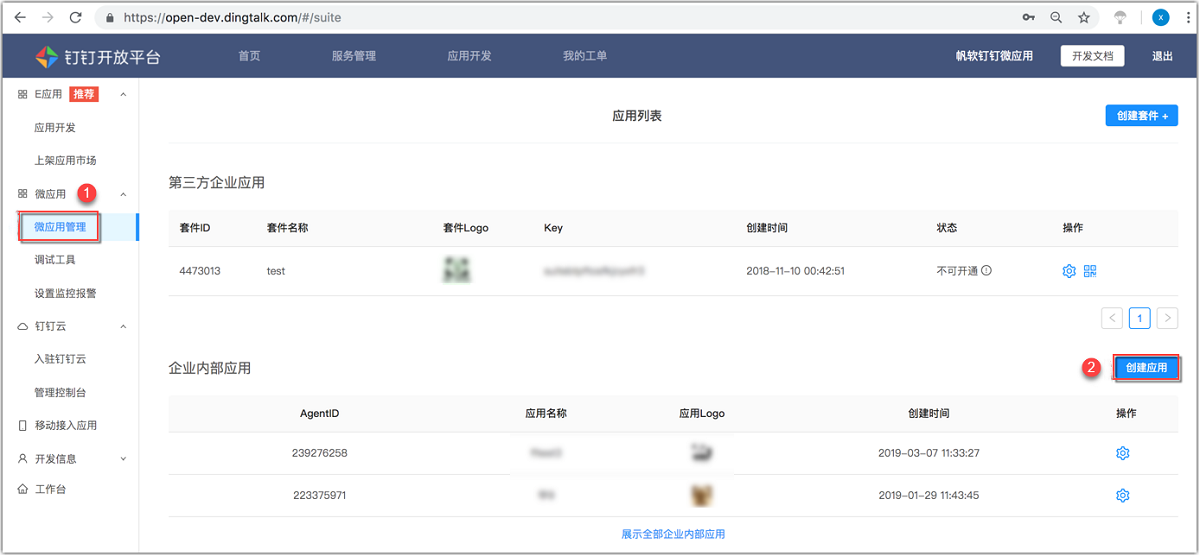
2)填写应用名称,上传应用 logo,填写应用简介,开发方式选择企业内部自主开发,最后点击下一步。
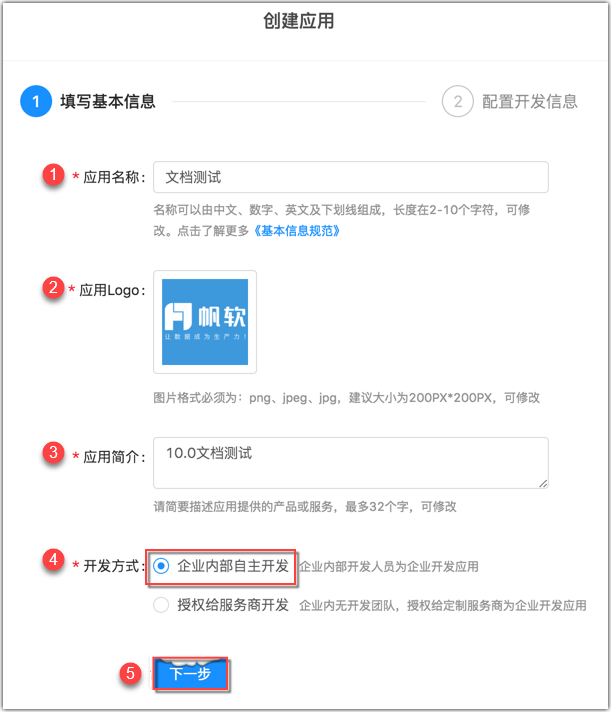
3)开发模式选择开发应用,开发应用类型选择微应用,应用首页地址可以先填决策平台的地址,具体的地址需要在后续步骤生成后,将生成的链接再粘贴过来,设置服务器出口 IP、设置可见范围,设置完成后,点击创建。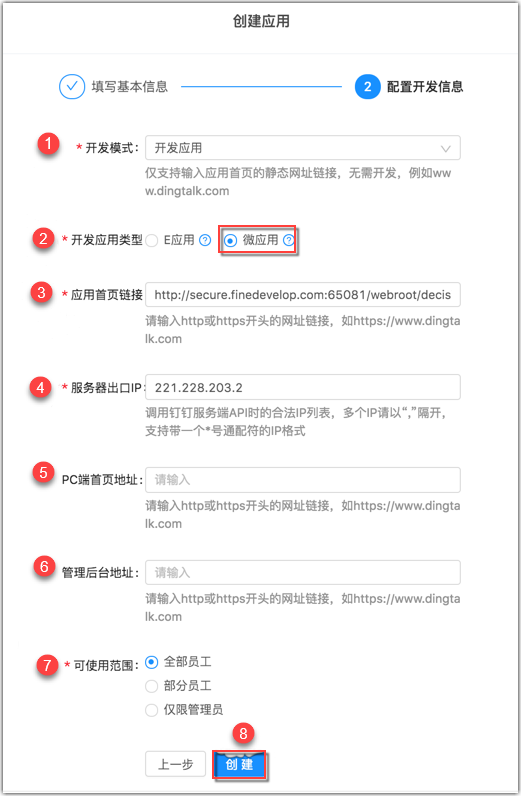
注:范围应以部门为主,不能选择到个人。
至此,钉钉企业应用已经创建完毕。
2.2 获取参数的值
1)我们需要获取的四个参数及其说明如下表所示:
| 参数 | 含义 |
|---|---|
| AgentID | 在创建应用时,系统会自动生成一个 AgentID,可用于发送企业会话消息等场景。 |
| AppKey | 在创建应用时,系统会自动分配一对 AppKey 和 AppSecret,该 AppKey 是应用开发过程中的唯一性标识。 |
| AppSecret | AppSecret 和上面 AppKey 一同生成,使用 AppKey 和 AppSecret 来换取access_token。 |
| CorpID | 企业 ID |
2)在应用中点击基础信息>查看详情,即可查看 AgentID、AppKey、AppSecret 这三个参数的值。
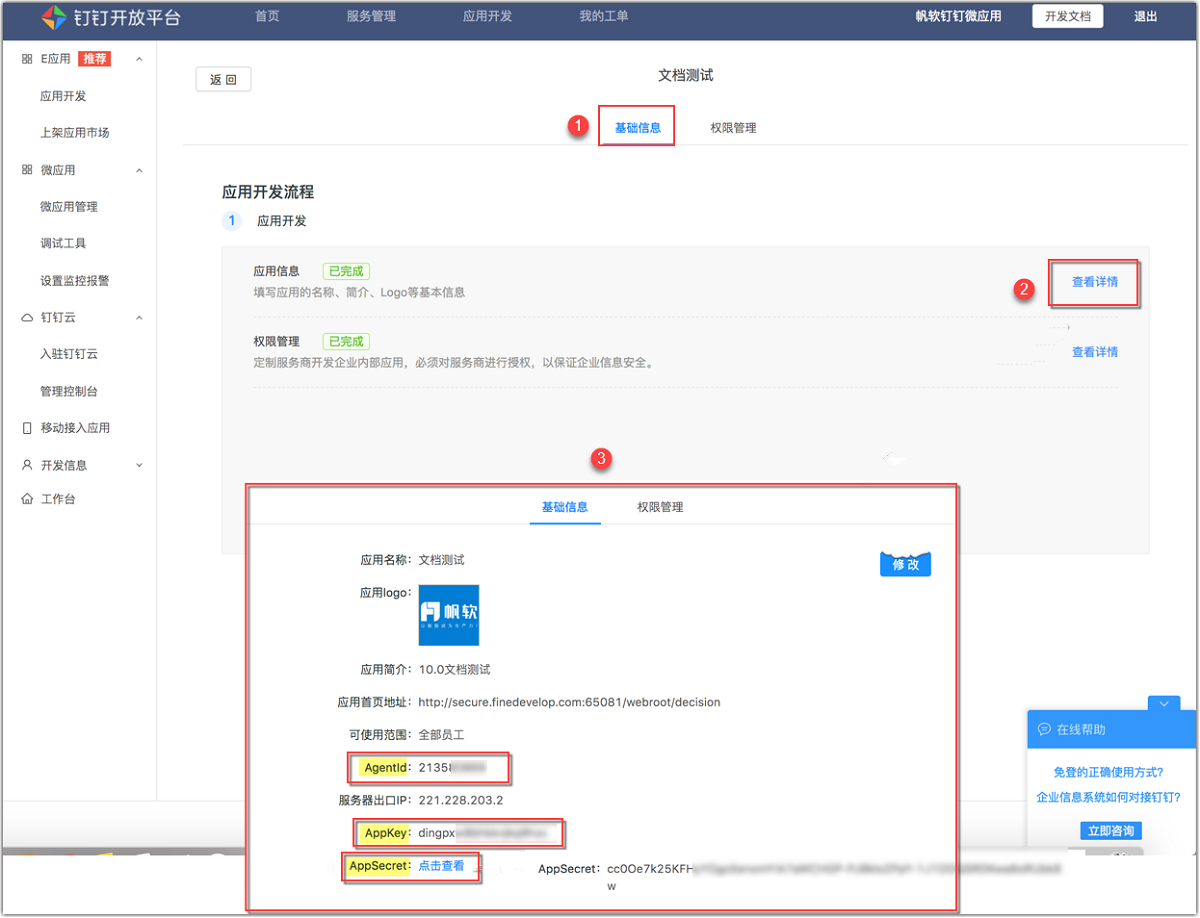
3)首页查看企业的 CorpID。
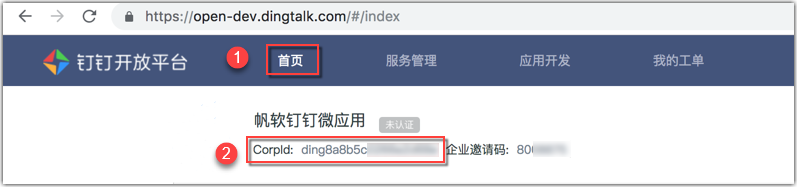
2.3 开启权限
在应用权限里要启用通讯录和手机号权限,点击权限管理,申请「通讯录只读权限」和「手机号码信息」。
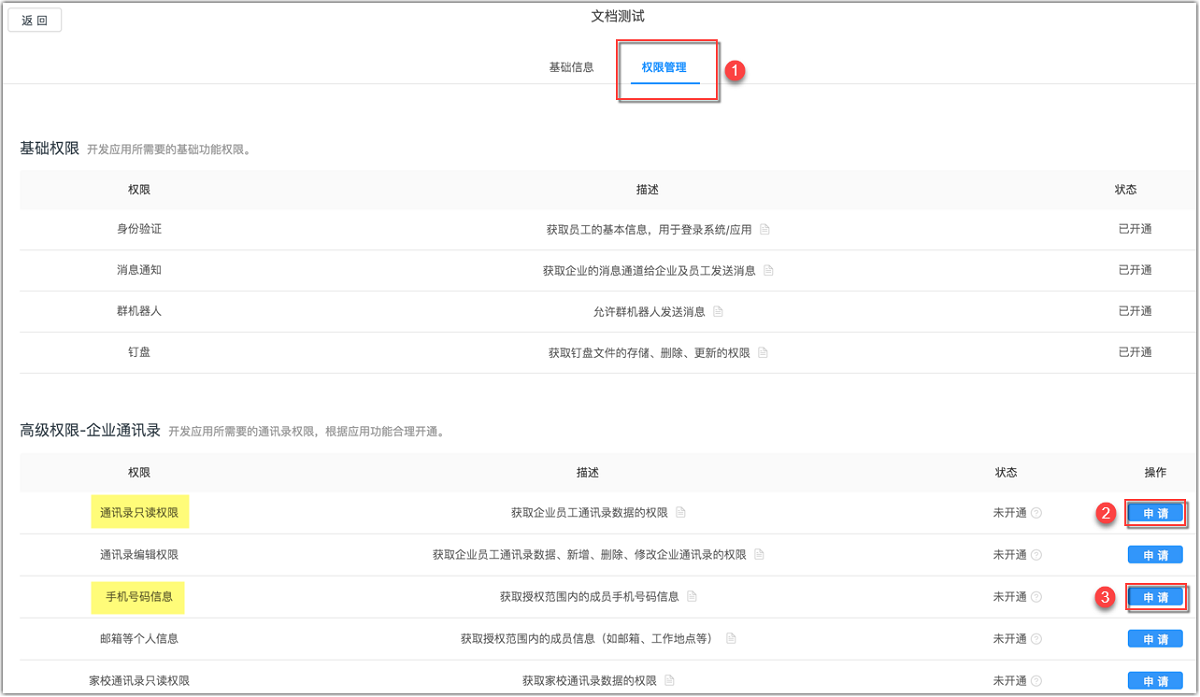
3. 钉钉管理编辑
3.1 应用管理
安装钉钉管理插件后,登录 FineReport 决策平台,点击管理系统>钉钉管理,如下图所示:
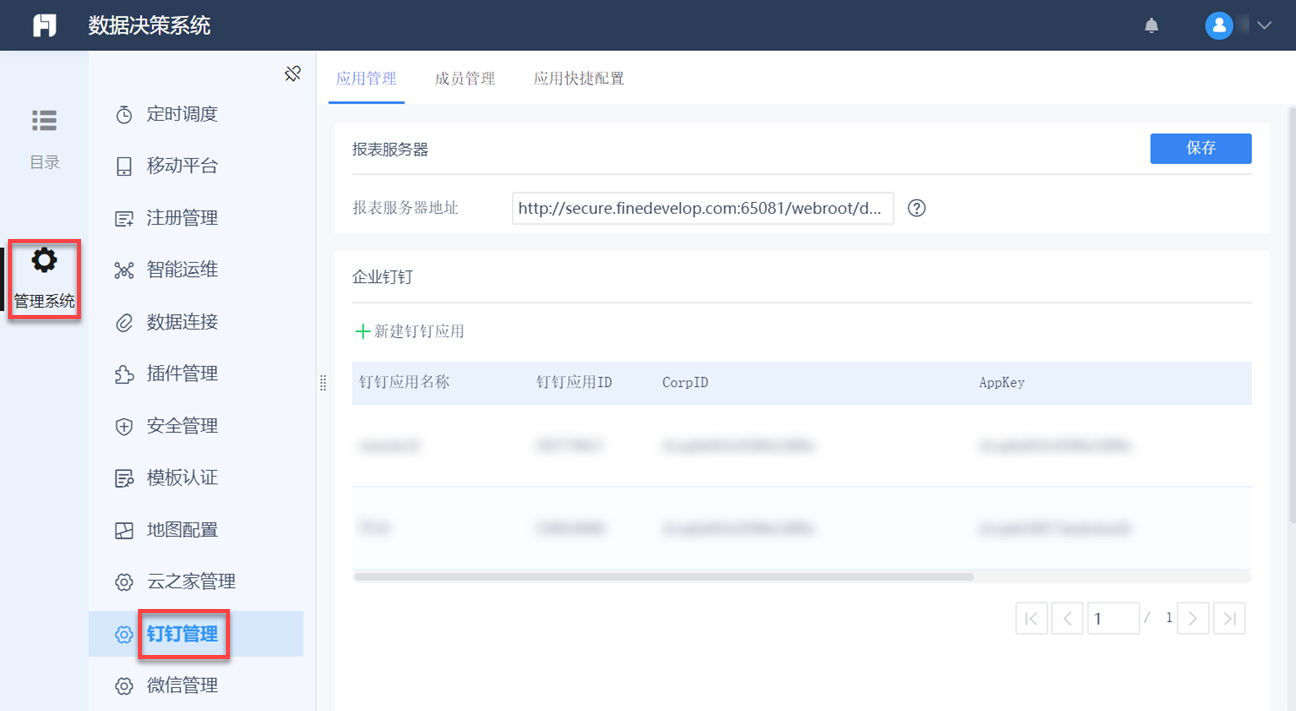
应用管理中设置项的详细说明如下所示:
1)报表服务器:必须设置报表服务器地址并保存,如果不设置,推送的时候可能会有问题,例如:http://secure.finedevelop.com:65081/webroot/decision
2)企业钉钉:点击新建钉钉应用将钉钉中的 AgentiID、CorpID 和 CorpSecret 分别填到钉钉应用 ID、CropID、CorpID 中,点击确定。
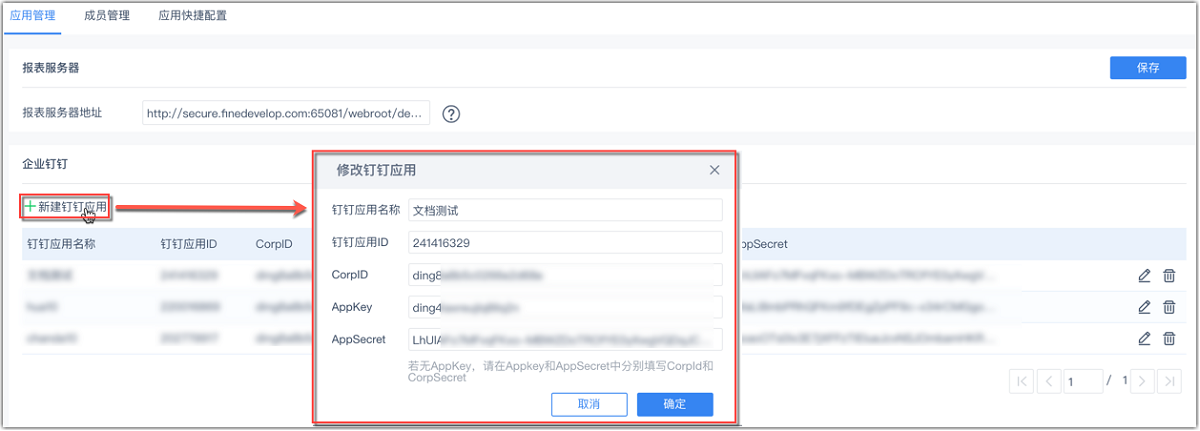
注1:请填写合乎规范的信息,钉钉应用名称、钉钉应用 ID(AgentId)、CropID、AppKey、AppSecret 均不可为空,且钉钉应用名称不可重复。
注2:老一套钉钉参数,在配置钉钉应用时,对应的钉钉应用 ID,CorpID,APPkey,APPsecret四个输入框中,分别填写上:钉钉应用 ID,CorpID,CorpID,CorpSecret 即可。
注3:设置成功后,点击右侧的两个按钮,可以对信息进行修改和删除。支持集成多个钉钉应用,如下图所示:

3.2 成员管理
成员管理页面如下图所示:
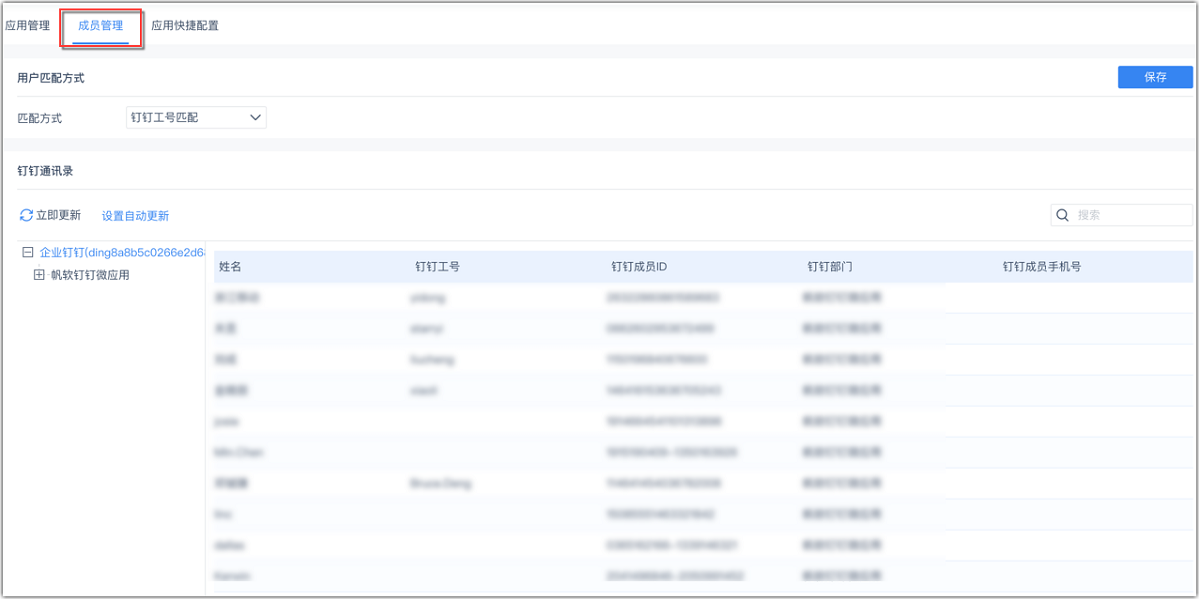
用户匹配方式:钉钉工号匹配、手机号匹配、手动匹配、自定义匹配。默认为钉钉工号匹配。
注:不管集成几个钉钉应用,用户统一进行管理。
1)钉钉工号匹配和手机号匹配相同
钉钉工号匹配,则是钉钉工号与报表里的用户名匹配。
手机号匹配,则是手机号与报表里用户的手机号匹配。
选择这两个匹配方式时,钉钉通讯录信息展示:姓名、钉钉工号、钉钉成员ID、钉钉部门和钉钉成员手机号,显示页面如下:
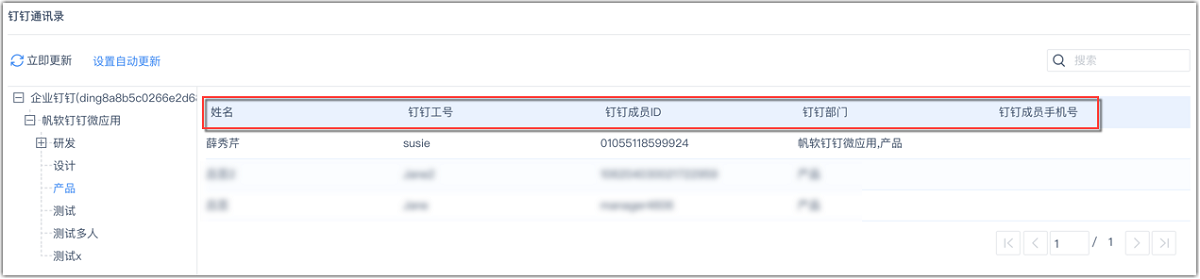
2)手动匹配
当匹配方式为手动匹配时,钉钉成员列表中多出「报表用户名」一列信息,点击出现下拉框,选择相应的报表用户名,进行手动匹配。
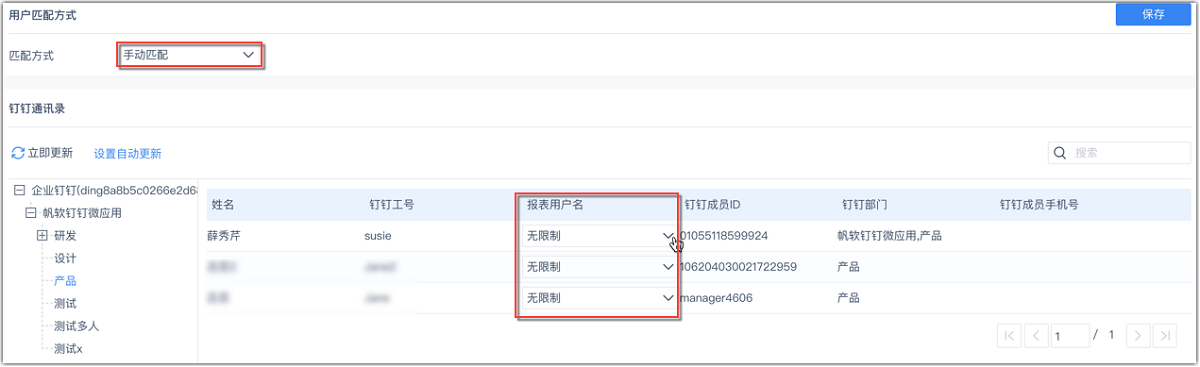
3)自定义匹配
选择自定义匹配时,下方多出「匹配设置」项,选择数据集、钉钉成员ID以及报表用户名,进行匹配。

4)通讯录更新
点击左侧立即更新按钮,立即更新通讯录内容。也可设置定时更新,点击自动更新按钮,弹出设置框,设置更新频率。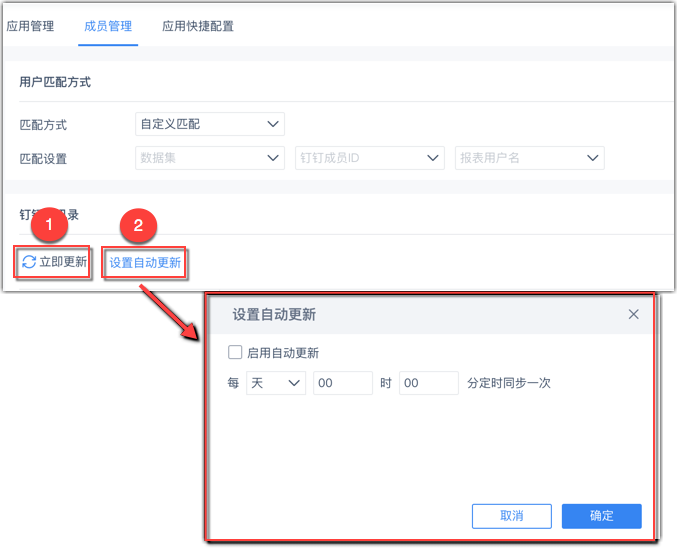
3.3 应用快捷配置
1)钉钉代理跳转
如果您的报表服务器是配置在内网,则需要配置代理服务器地址,来进行钉钉的访问。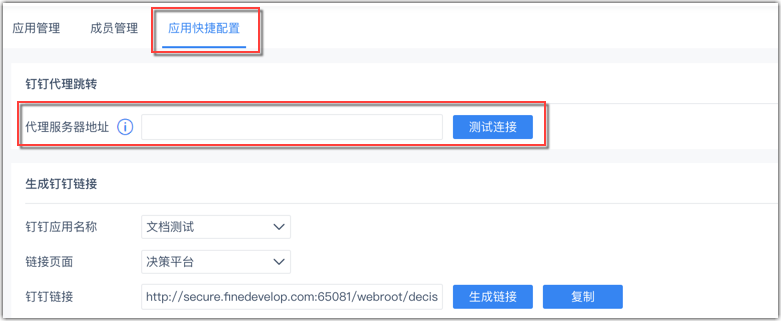
注:钉钉集成既需要设置正向代理,也需要设置反向代理,配置方法参考代理服务器配置。
文本框中输入正确的代理服务器地址,点击测试连接,连接成功后,会提示信息:连接成功。
2)生成钉钉链接
选择相应的钉钉应用名称和链接页面,点击生成链接,生成决策报表服务器地址,如下图所示:
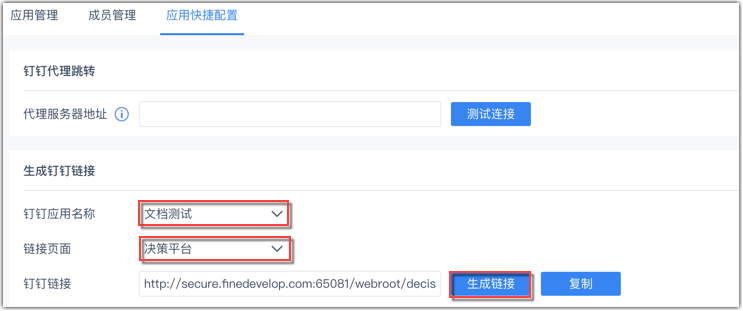
点击复制可自动复制生成的报表服务器地址链接到剪切板。
3.4 钉钉管理后台创建报表微应用
1)在钉钉管理后台创建 FineReport 报表微应用时,将上面生成的链接复制到钉钉微应用的首页地址,做单点登录,如下图所示:
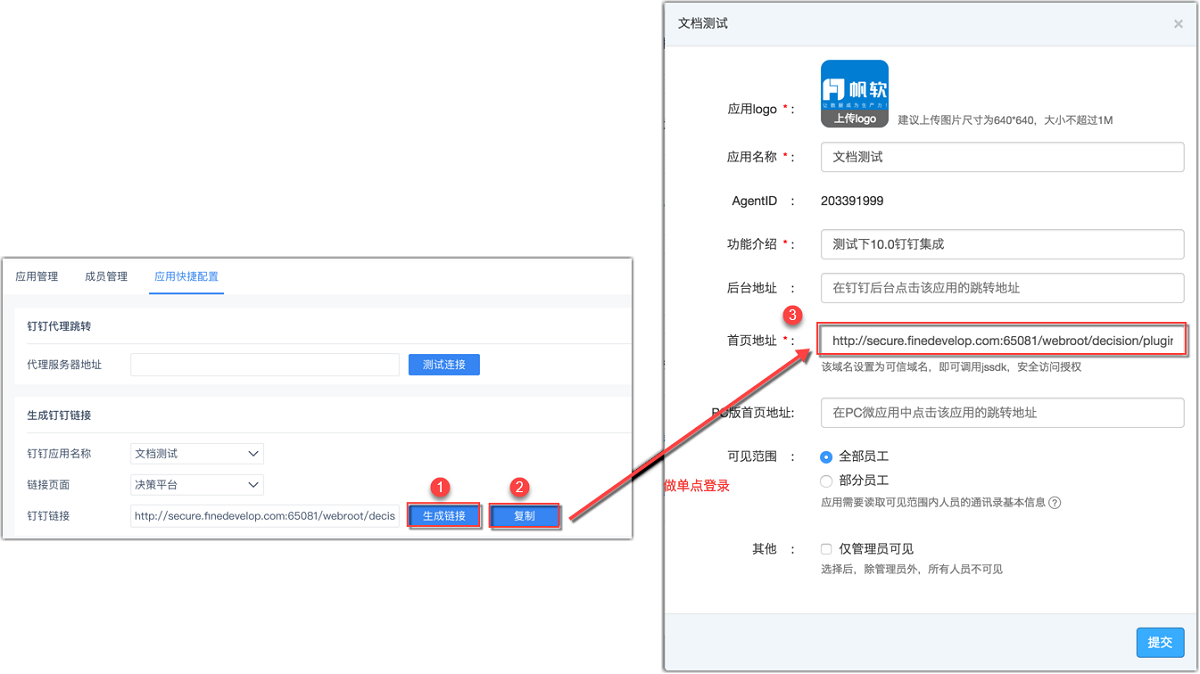
2)到这里钉钉集成配置完成,在钉钉中,点击工作台>文档测试,该用户会看到自己权限内可以查看的目录,如下图所示:
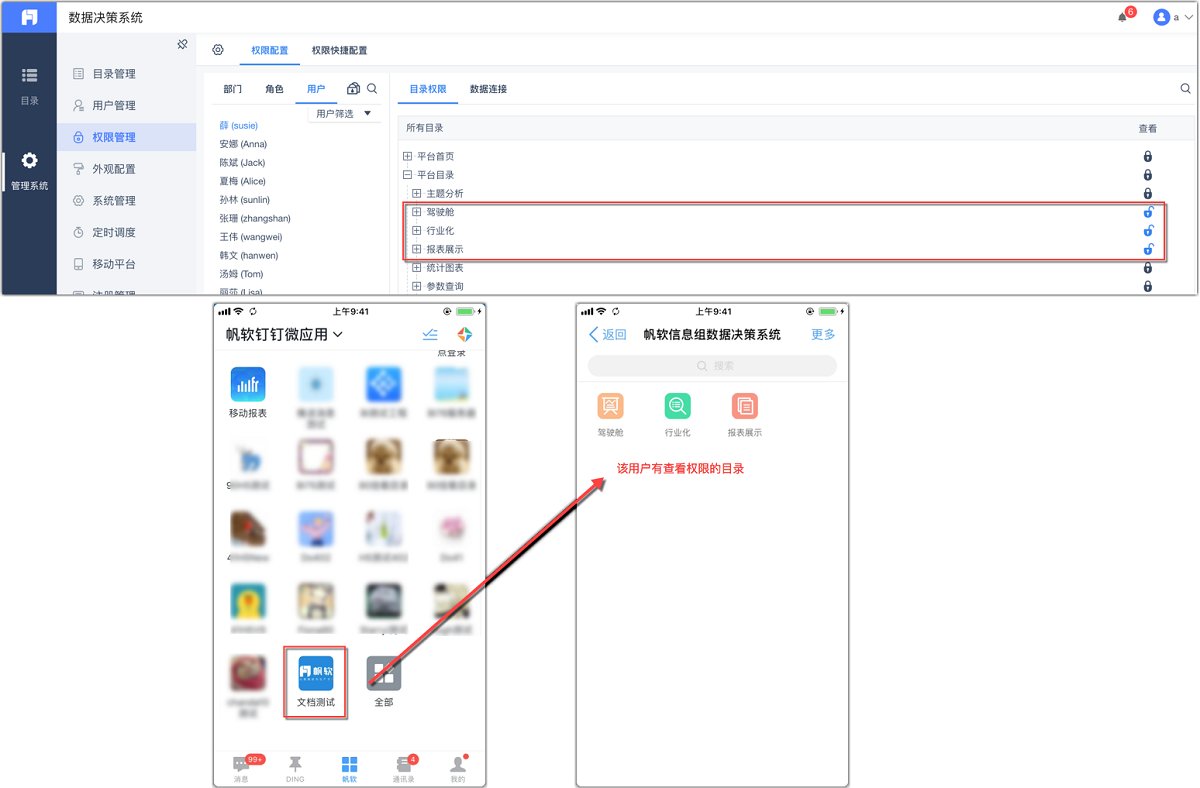
4. 消息推送编辑
1)钉钉和微信里的定时任务推送消息设置步骤一致,只需要勾选钉钉通知,选择先前新建好的企业钉钉应用即可,如下图所示:
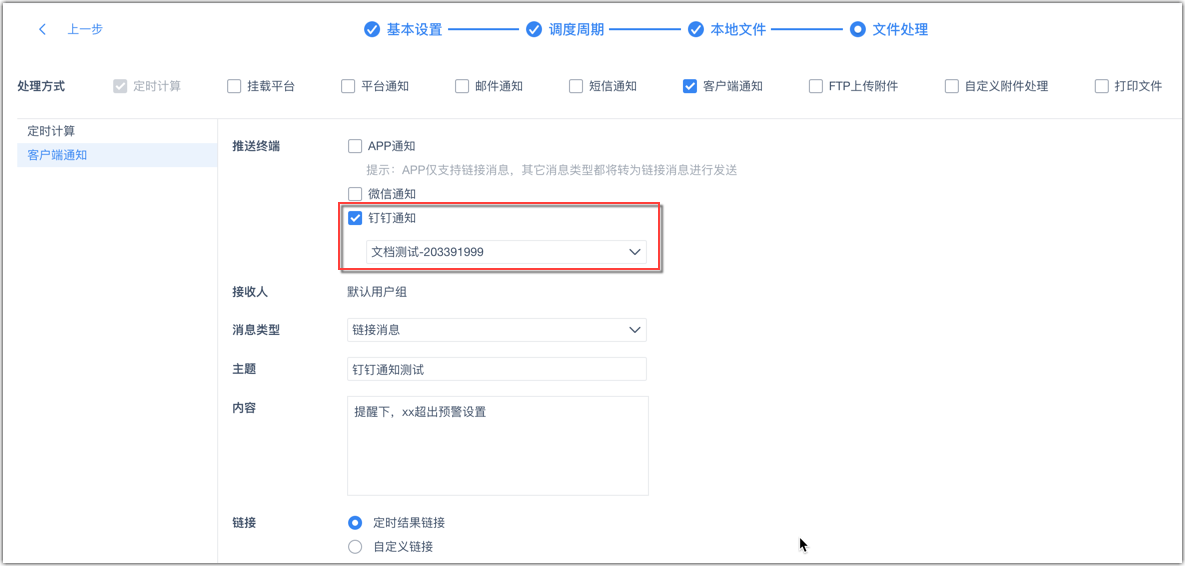
2)详细设置步骤点击 推送微信消息,定时任务设置好后,每次执行后就会推送消息给对应的成员,若勾选了定时结果链接,那么点击详情即可打开定时生成的结果链接,效果如下图所示:
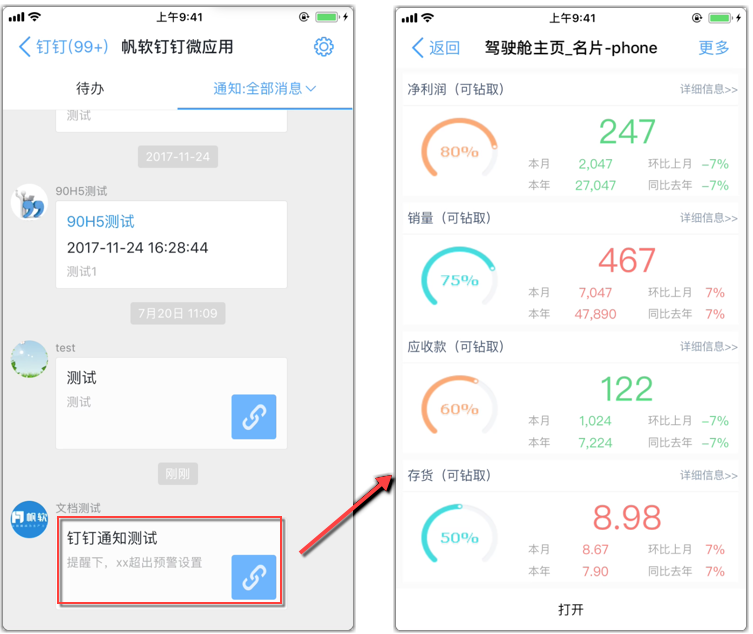
注:钉钉推送消息内容支持显示图片消息、文件消息。设置步骤详细可参考 微信钉钉推送支持其他消息类型。